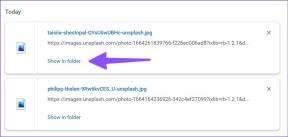תקן תמונות ומדיה של WhatsApp שאינן מורידות
Miscellanea / / April 05, 2023
WhatsApp היא אפליקציית מדיה חברתית המאפשרת לשלוח הודעות, קבצים, סרטונים, קובצי GIF, מיקומים, אודיו, תמונות ואנשי קשר. כאשר אתה שולח תמונות לחבר שלך, הצ'אט הופך למעניין. אבל משתמשים רבים שמשתמשים באפליקציה המדוברת נתקלו בבעיה של תמונות ומדיה של WhatsApp של אי הורדה. כאשר מופיעה שגיאה של מדיה ווטסאפ שאינה מורידה, אדם יכול להתעצבן מכיוון שאף אחד לא אוהב הפרעות כאשר הוא משוחח עם יקיריהם. אם גם אתם מתמודדים עם אותה בעיה, אתם בעמוד הנכון. מכיוון שבמדריך זה, נספר לכם את הסיבות האפשריות לבעיה וכיצד ניתן לפתור אותה. אז בבקשה המשך לקרוא כדי ללמוד כיצד לתקן את שגיאת ההורדה של WhatsApp.

תוכן העניינים
- כיצד לתקן תמונות ומדיה של WhatsApp שאינן מורידות
- שיטה 1: המתן לזמן פעילות השרת
- שיטה 2: הפעל מחדש את הטלפון החכם
- שיטה 3: הפעל מחדש את WhatsApp
- שיטה 4: פתרון בעיות בחיבור לאינטרנט
- שיטה 5: אפשר גישה לאחסון ל- WhatsApp
- שיטה 6: נקה את אחסון המכשיר
- שיטה 7: הגדר את התאריך והשעה לאוטומטי
- שיטה 8: עדכן את WhatsApp
- שיטה 9: נקה את המטמון של WhatsApp
- שיטה 10: התקן מחדש את WhatsApp
- שיטה 11: אפס את הגדרות הרשת
כיצד לתקן תמונות ומדיה של WhatsApp שאינן מורידות
לפני שנתחיל בפתרון בעיות, הבה נדון בסיבות לכך וואטסאפ תמונות ומדיה לא מורידים.
- השרת עומד בפני השבתה.
- תקלות זמניות.
- חיבור אינטרנט לקוי.
- גישה לאחסון אסורה עבור תמונות וסרטונים.
- אין מקום פנוי בטלפון החכם שלך.
- הגדרות תאריך ושעה שגויות.
- גרסה מיושנת של האפליקציה הנדונה מותקנת במכשיר שלך.
- בעיות בהגדרות הרשת.
המשך לקרוא כדי ללמוד כיצד לפתור בעיות במדיה של WhatsApp שלא הורדת אנדרואיד והורדה של WhatsApp נכשלה.
שיטה 1: המתן לזמן פעילות השרת
בעיות של תמונות ומדיה של WhatsApp שאינן הורדות יכולות להתרחש אם השרת עומד בפני השבתה. אז, לא משנה מה תעשה כדי לפתור את השגיאה, הבעיה תישאר. לכן, אנו ממליצים לך לבדוק את מצב השרת של היישום המדובר ב- גלאי למטה עמוד. אם השרת חווה זמן השבתה, המתן לזמן פעילות השרת. מצד שני, אם ה דוח המשתמש מציין שאין בעיות נוכחיות ב- WhatsApp מוצג לך בדף Downdetector, השתמש בשיטות המפורטות להלן.

קרא גם: WhatsApp עבור Windows מציגה את תכונת קישור השיחות
הערה: מכיוון שלסמארטפונים אין אותן אפשרויות הגדרות, והן משתנות מיצרן ליצרן, לכן, ודא את ההגדרות הנכונות לפני שתשנה אותן. שלבים אלה בוצעו ב סמסונג גלקסי S21 5G.
שיטה 2: הפעל מחדש את הטלפון החכם
דרך אפשרית נוספת לתקן את התמונה של WhatsApp לא הצליחה להוריד היא הפעלה מחדש של המכשיר שלך. זה יכול לפתור את התקלות הזמניות שגורמות לבעיה הנדונה. השתמש בשלבים המוזכרים להלן כדי להפעיל מחדש את הטלפון החכם שלך:
1. הקש על לחצן להורדת עוצמת הקול וה כפתור הפעלה בּוֹ זְמַנִית.
2. הקש איתחול.

3. הפעל את האפליקציה הנדונה בטלפון הנייד שלך ובדוק אם הבעיה נפתרה.
שיטה 3: הפעל מחדש את WhatsApp
מכיוון שהיישום המדובר אינו פועל בצורה חלקה במכשיר שלך, אתה יכול לאלץ להפעיל מחדש את היישום הנוגע בדבר. כאשר אתה מאלץ הפעלה מחדש של היישום המדובר, כל התהליכים הרצים המשויכים ליישום מסתיימים. כתוצאה מכך, התקלות שגרמו לבעיה נפתרות. כדי ללמוד כיצד לאלץ הפעלה מחדש של יישום, השתמש בשלבים שסיפקנו להלן:
1. הקש הגדרות.

2. לאחר מכן, הקש על אפליקציות.

3. גלול מטה והקש על וואטסאפ.

4. הקש כוח עצירה.
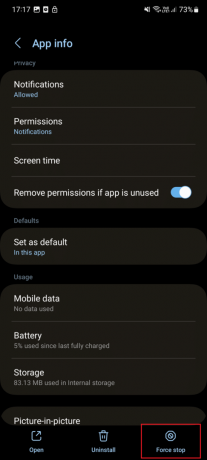
5. לאחר מכן, הקש על בסדר
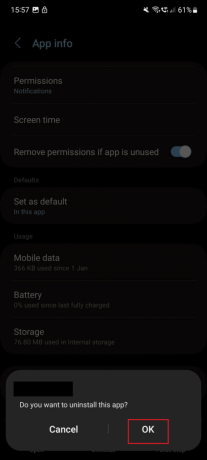
שיטה 4: פתרון בעיות בחיבור לאינטרנט
נתקלתי בבעיה בהורדה של WhatsApp כי החיבור לאינטרנט שלי היה איטי. כאשר תיקנתי את בעיות החיבור האיטי לאינטרנט, הבעיה נפתרה. לכן, כדאי גם לנסות לתקן את בעיית החיבור האיטי לאינטרנט. אתה יכול לעיין במדריך שלנו כדי ללמוד כיצד להגביר את מהירות האינטרנט בטלפון אנדרואיד שלך. אם WhatsApp לא הצליח להוריד נותרה בעיית התמונה, עבור לשיטות הבאות.

קרא גם: איך לדעת אם מישהו השתיק אותך בוואטסאפ
שיטה 5: אפשר גישה לאחסון ל- WhatsApp
השלבים לאפשר גישה לאחסון לאפליקציה הנדונה ניתנים להלן:
1. ראשית, הקש על הגדרות.

2. כעת, גלול מטה והקש על אפליקציות.

3. לאחר מכן, הקש על וואטסאפ.
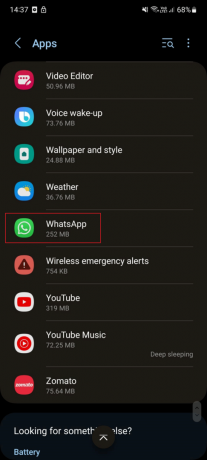
4. לאחר מכן, הקש על הרשאות.

5. החלק והקש על תמונות וסרטונים.
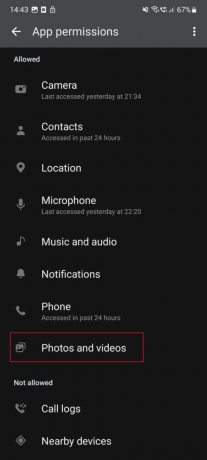
6. הקש על כפתור הבחירה עבור להתיר.
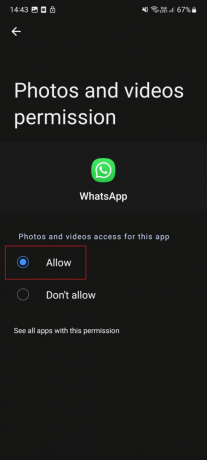
המשך לקרוא עוד כדי ללמוד כיצד לפתור בעיות ב-WhatsApp נכשל בהורדה.
שיטה 6: נקה את אחסון המכשיר
כאשר אין מספיק אחסון זמין במכשיר שלך, אתה תחווה בעיות של הורדת תמונות ומדיה של WhatsApp. התמודדתי עם הבעיה בגלל הסיבה הזו. לכן, עליך לוודא שלסמארטפון שלך יש מספיק מקום. אתה יכול למחוק קבצים לא רצויים, סרטונים, תמונות מסמכים במכשיר שלך. השלבים לפינוי אחסון במכשיר מפורטים להלן:
1. ראשית, פתח את מגירת האפליקציות והפעל הגדרות.

2. לאחר מכן, הקש על טיפול בסוללה ובמכשיר.

3. לאחר מכן, הקש על אִחסוּן.
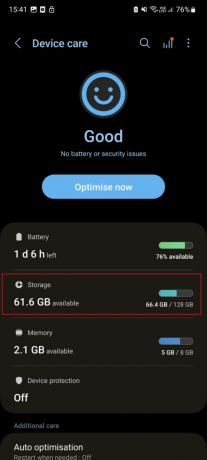
4. הנה אתה יכול בחר כל אחת מהתיקיות לפי העדפתך.
הערה: בחרנו תמונות.

5. בחר את כל התמונות שברצונך למחוק. לאחר מכן, הקש על סמל מחק.
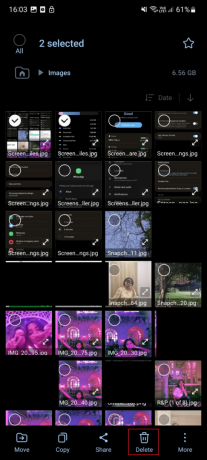
שיטה 7: הגדר את התאריך והשעה לאוטומטי
בעיית המדיה של WhatsApp שאינה מורידה אנדרואיד יכולה להתרחש אם מוגדרים תאריך ושעה שגויים במכשיר שלך. לכן, עליך להגדיר את התאריך והשעה לאוטומטיים, מכיוון שזה יאפשר למכשיר שלך להתחבר לשרת WhatsApp. השלבים להחלפת תאריך ושעה לאוטומטיים מפורטים להלן:
1. ראשית, פתח הגדרות בסמארטפון שלך.

2. כעת, גלול מטה והקש על ניהול כללי.
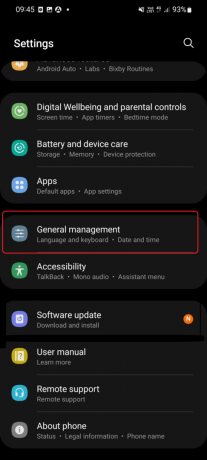
3. לאחר מכן, הקש על תאריך ושעה.

4. לבסוף, הפעל תאריך ושעה אוטומטיים.

קרא גם: כיצד להסתיר את סטטוס WhatsApp שלך מאנשי קשר ספציפיים
שיטה 8: עדכן את WhatsApp
יתכן וגרסת אפליקציה ישנה מכילה באגים שיכולים להוביל לכך ש-WhatsApp לא הצליחה להוריד תמונה. לכן, אנו מציעים לך לעדכן את האפליקציה מכיוון שהגרסה המעודכנת של האפליקציה מגיעה עם תיקוני באגים. השלבים לעדכון האפליקציה הנדונה במכשיר שלך ניתנים להלן:
1. ראשית, פתח את מגירת האפליקציות והפעל את חנות משחקים.
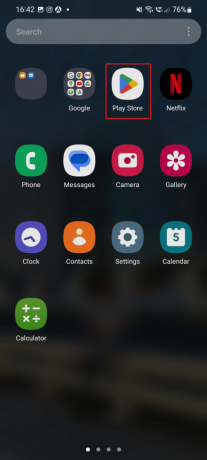
2. בשורת החיפוש, הקלד וואטסאפ והקש על אותה תוצאה.
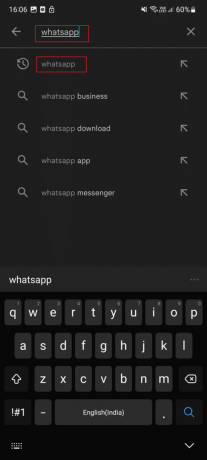
3. אם קיים עדכון ממתין, הקש על עדכון.

שיטה 9: נקה את המטמון של WhatsApp
קבצי מטמון הם זמניים, אך הם תופסים מקום במכשיר שלך. כאשר תנקה את מטמון האפליקציה המדוברת, תפנה אחסון במכשיר. מלבד זאת, גם המטמון הפגום יוסר. השתמש בשלבים כדי לנקות את מטמון האפליקציה שנדון:
1. הפעל את הגדרות אפליקציה בטלפון החכם שלך.

2. לאחר מכן, גלול מטה והקש על אפליקציות.
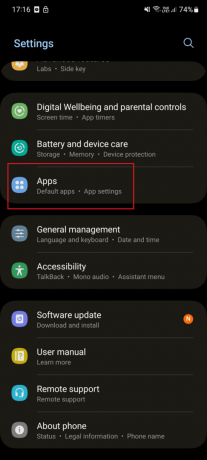
3. לאחר מכן, גלול מטה והקש על וואטסאפ.
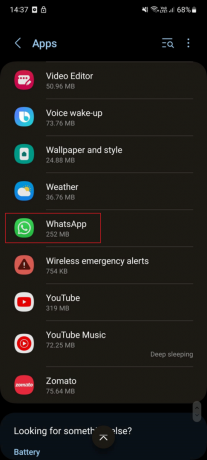
4. תחת פרטי אפליקציה, הקש על אִחסוּן.
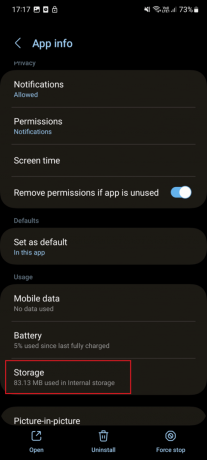
5. לבסוף, הקש על נקה מטמון.

שיטה 10: התקן מחדש את WhatsApp
אם השיטות שהוזכרו לעיל לא הצליחו לתקן תמונות ומדיה של WhatsApp שלא הורדו, אתה יכול לנסות להתקין מחדש את היישום המדובר בטלפון החכם שלך. כאשר אתה מסיר את ההתקנה של האפליקציה המדוברת, אתה יכול לחסל את כל התוכנות הזדוניות, המטמון והנתונים הגורמים לבעיה המודאגת. עם זאת, לאחר שתסיר את היישום מהמכשיר שלך, עליך להתקין אותו מחדש. השלבים להסרה והתקנה מחדש של האפליקציה המודאגת ניתנים להלן:
1. החזק את וואטסאפ סמל בטלפון שלך עד שתראה את אפשרות הסר התקנה.

2. כעת, הקש על הסר את ההתקנה והמתן עד לסיום התהליך.

3. לאחר מכן, הפעל את חנות משחקים אפליקציה.
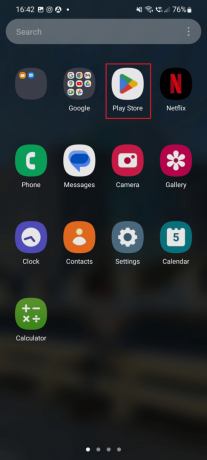
4. לאחר מכן, חפש וואטסאפ והקש על אותה תוצאה המוצגת.
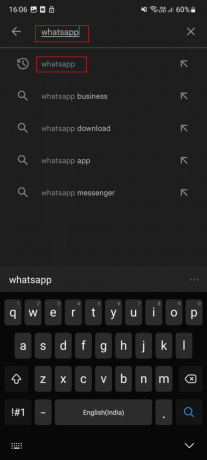
5. הקש על להתקין.
קרא גם: תקן אי קבלת הודעות WhatsApp אלא אם כן אני פותח את האפליקציה
שיטה 11: אפס את הגדרות הרשת
אם כל השיטות שהוזכרו לעיל לא הצליחו לתקן WhatsApp מדיה לא מורידה אנדרואיד, עליך לאפס את הגדרות הרשת. כדי לאפס את הגדרות הרשת, השתמש בשלבים שסיפקנו להלן:
1. ראשית, הקש על הגדרות סמל.
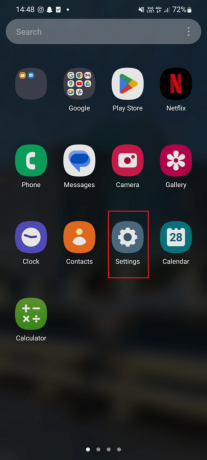
2. לאחר מכן, הקש על ניהול כללי.

3. לאחר מכן, החלק מטה והקש על אִתחוּל.

4. תחת איפוס, הקש על אפס את הגדרות הרשת.

5. לאחר מכן, הקש על אפס הגדרות.
מוּמלָץ:
- Photoshop לעומת Canva: מהו כלי העיצוב הטוב ביותר?
- מהם המשחקים שיש לשחק ב-IG Live?
- איך לדעת אם מישהו השתיק אותך בוואטסאפ
- כיצד לבטל קישור של WhatsApp מדף הפייסבוק
אנו מקווים שלמדת כיצד לעשות זאת תקן תמונות ומדיה של WhatsApp שלא מורידים. השתמש בקטע ההערות למטה כדי לפנות אלינו. ספר לנו מה אתה רוצה ללמוד בהמשך.